スマートフォンは、私たちの生活に欠かせない重要なツールとなっています。しかし、長時間使用したり、アプリをインストールしたりすることで、動作が遅くなったり、不具合が生じたりすることがあります。
そんな場合には初期化を行うことで、スマートフォンの動作をスムーズにすることができます。
この記事では、Galaxyの初期化方法について解説しますので御覧ください。
Contents
Galaxy初期化の方法
バックアップを取る
Galaxyを初期化する前に、重要なデータをバックアップすることが重要です。バックアップを取ることで、初期化後も必要なデータを復元することができます。
Galaxyでは、Googleアカウントを使用して、写真や連絡先などのデータを自動バックアップすることができます。
初期化の手順
Galaxyを初期化する方法は以下の手順で行うことができます。
ステップ1: ホームボタンのアプリを押す
Galaxyのホーム画面から「設定」のアプリを選択します。

ステップ2: 一般管理を開く
「設定」の中の「一般管理」をタップします。
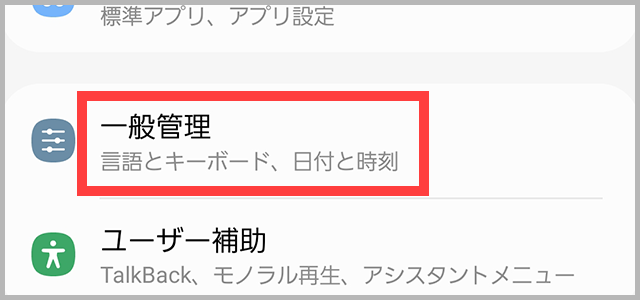
ステップ3: リセットボタンを探す
少し下にスクロールすると「リセット」があるので選択しましょう。
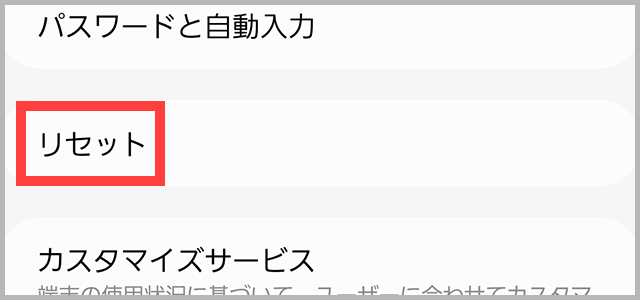
ステップ4: 工場出荷状態に初期化を実行する
「工場出荷状態に初期化」をタップして次に進めてください。
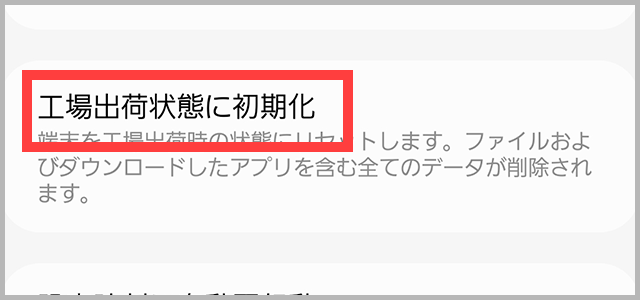
ステップ5:最後のリセットを押す
この「リセット」をタップすれば全てのデータが初期化されます。

3. バックアップから復元する
初期化が完了した後、必要なデータをバックアップから復元することができます。Galaxyでは、Googleアカウントを使用して、写真や連絡先などのデータを自動的に復元することができます。
4. 初期化後の設定
初期化が完了した後、スマートフォンを再起動します。再起動後は、言語、Wi-Fi接続、Googleアカウントの設定などを行います。必要に応じて、アプリの再インストールや設定変更を行いましょう。
注意点
Galaxyを初期化する際には、以下の点に注意する必要があります。
バックアップを取ること
初期化前に重要なデータをバックアップしておくことが必要です。バックアップを取らずに初期化を行うと、すべてのデータが消失してしまいます。
充電を満タンにすること
初期化を行う前に、スマートフォンの充電を満タンにしておきましょう。充電が不足している場合、初期化中にスマートフォンが電源切れしてしまうことがあります。
できるなら充電器をGalaxyに繋げたまま初期化するのがおすすめです。
事前に必要な情報を確認すること
初期化に必要な情報を事前に確認しておくことが大切です。初期化後に必要な設定やパスワードを忘れてしまうと、スマートフォンを正しく使用することができません。
GoogleアカウントやGalaxyアカウント、TwitterやLINEなど挙げればたくさんありますので初期化する前にログインIDとパスワードをメモして残しておきましょう。
初期化のメリットとデメリット
初期化のメリット
- スマートフォンの動作がスムーズになる
- 不要なデータやアプリが削除されるため、ストレージ容量が増える
- セキュリティ上の問題を解決できる
初期化のデメリット
- 初期化をすると、スマートフォン内の全てのデータが削除されるため、重要なデータをバックアップしなければならない
- スマートフォンに保存されたすべてのアプリや設定が初期化されるため、再度設定しなければならない
- 初期化後に、スマートフォンに保存されていたデータが完全に消去されることを確認する必要がある
おわりに
Galaxyを初期化することで、スマートフォンの動作をスムーズにすることができます。初期化を行う際には、バックアップを取り、充電を満タンにし、必要な情報を事前に確認することが重要です。初期化後にGalaxyをスムーズに使用することができるように事前に準備をしっかりしておきましょう。

